今回はBlenderのモデリングで、重なった辺や頂点を結合する方法の紹介です。
辺や頂点が重なっていると、3Dモデルの容量が無駄に増えたり、マテリアルでちらつきが起きたりと、何もいいことはありません。
意図的に行う場合を除き、重なった辺と頂点は結合が必須です。
Blenderで重なった辺と頂点を結合する方法
Blenderで重なった辺と頂点を結合する方法は次の2つです。
- メッシュのクリーンアップを実行する
- 自動マージを利用する
どちらの方法も画像&動画付きで説明していきます。
メッシュのクリーンアップで重なった辺と頂点を結合する
Blenderで重なった辺と頂点を結合する1つめの方法は、メッシュのクリーンアップを利用する方法です。
メッシュのクリーンアップは以下の手順で実行することができます。
- 重なった辺と頂点を結合するオブジェクトを選択
- 編集モードに移動
- 対象のオブジェクトを全て選択
- メッシュ→クリーンアップ→距離でマージを実行
それでは画像でも見てみましょう。
今回はBlenderを開いた時に表示されるデフォルトのキューブを使います。
この時点で頂点数は8、辺の数は12です。
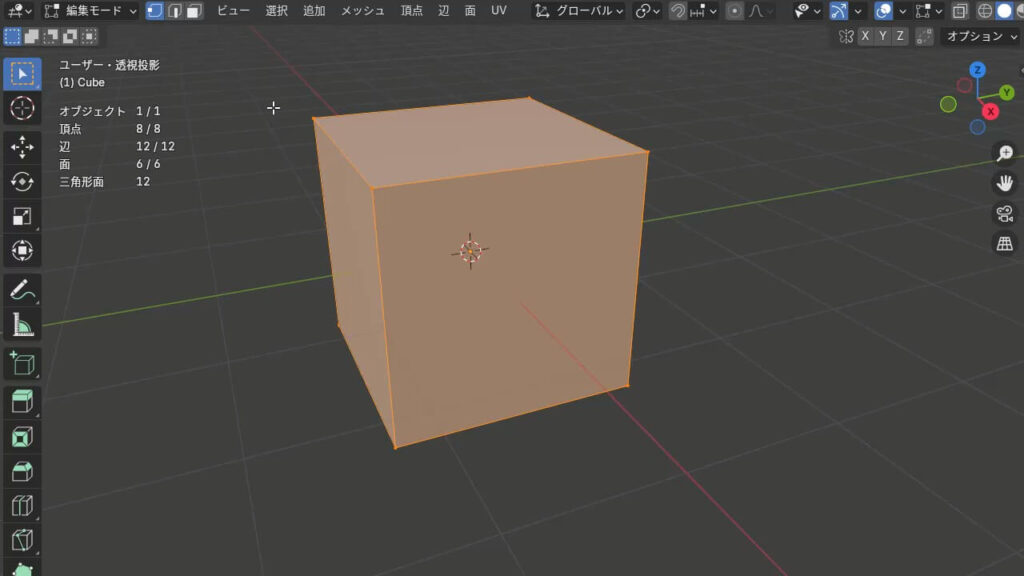
編集モードでキューブを複製し、同じ場所に配置して、わざと辺と頂点を重ねます。
目視ではわかりませんが、頂点数が16、辺の数が24になっているので、重なっているのがわかります。
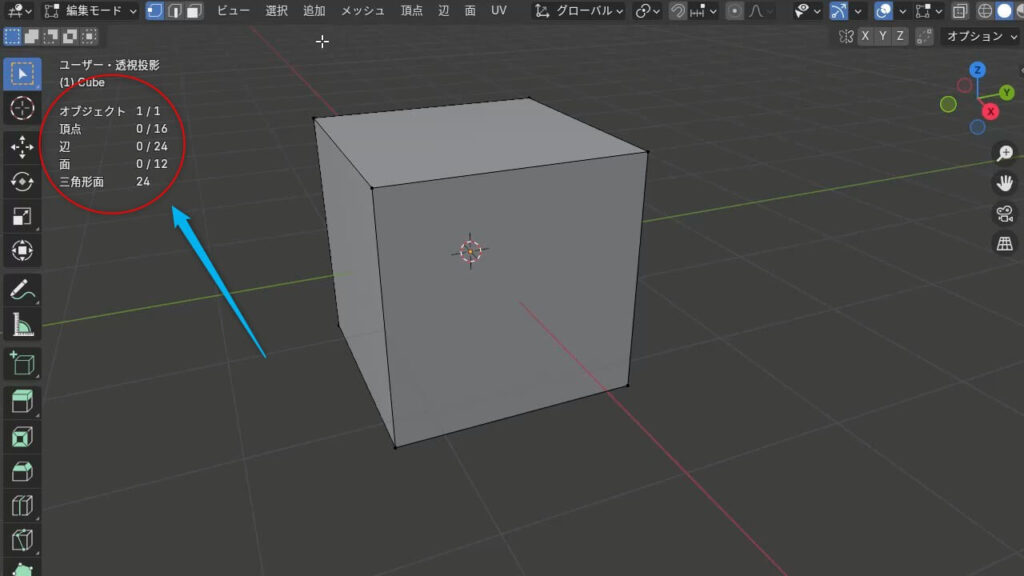
『選択→すべて』を実行して、オブジェクト全体を選択します。

オブジェクト全体が選択された状態で『メッシュ→クリーンアップ→距離でマージ』を実行します。
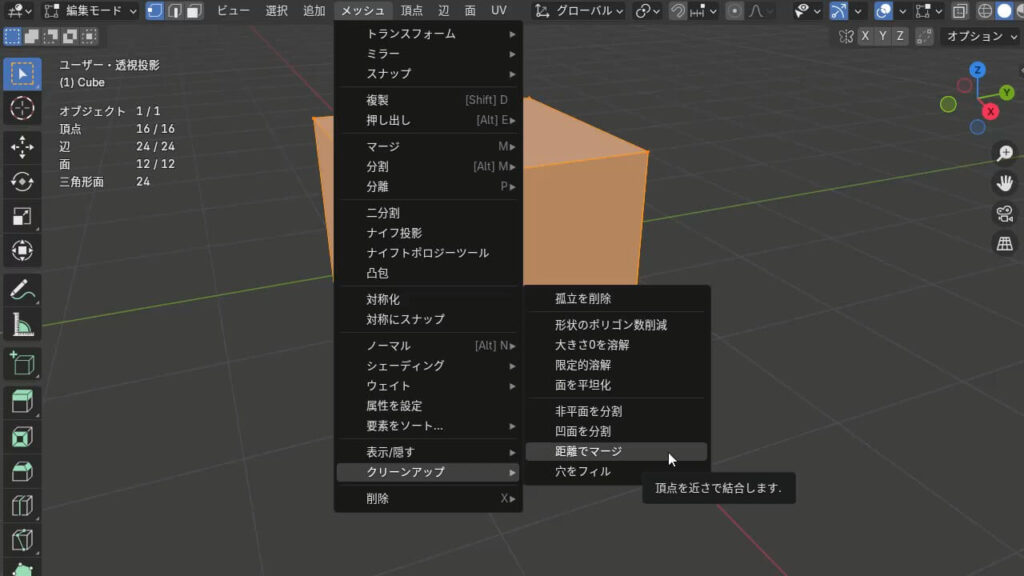
頂点と辺の数を見ると、重なった辺と頂点が結合され、重複が解消されたことがわかります。
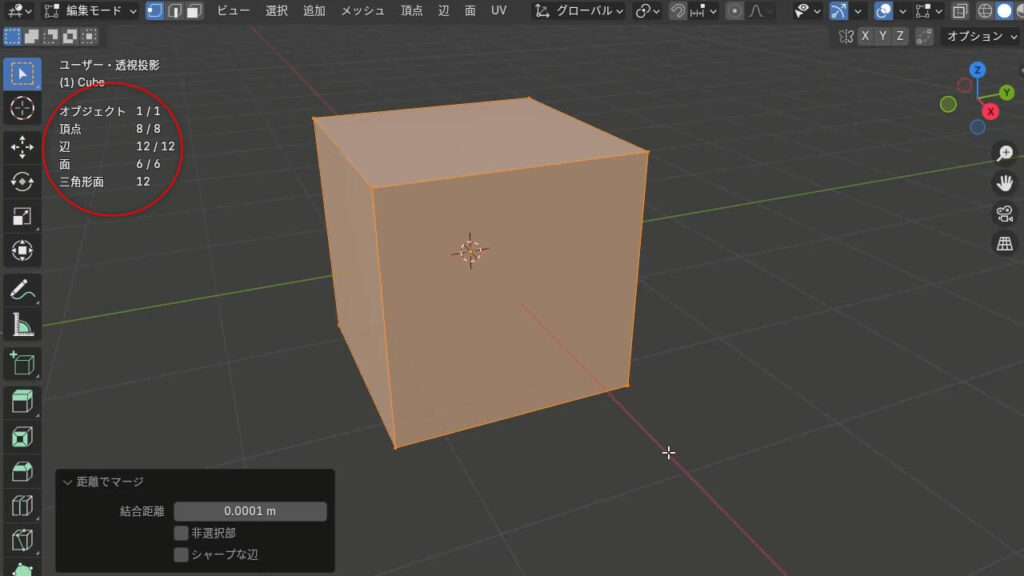
重なった辺と頂点が結合される距離は、結合距離で設定できます。
重複を解消することが目的の場合はデフォルトのままで問題ありません。
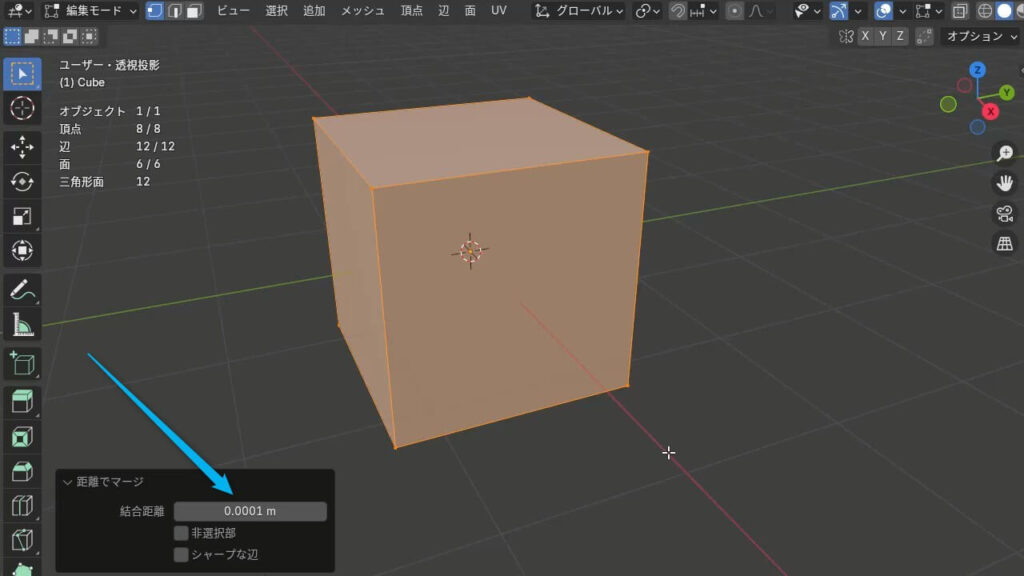
自動マージで重なった辺と頂点を結合する
Blenderで重なった辺と頂点を結合する2つめの方法が自動マージです。
自動マージは以下の手順で行うことができます。
- 重なった辺と頂点を結合するオブジェクトを選択
- 編集モードに移動
- ツール→オプション→トランスフォームの順に進む
- 自動マージにチェックを入れる
- オブジェクト全体を移動させる
(G→Z→0→Enter などのショートカットを使用)
それでは画像でも見てみましょう。
ここでもBlenderのデフォルトのキューブを使います。
この時点で頂点数は8、辺の数は12です。
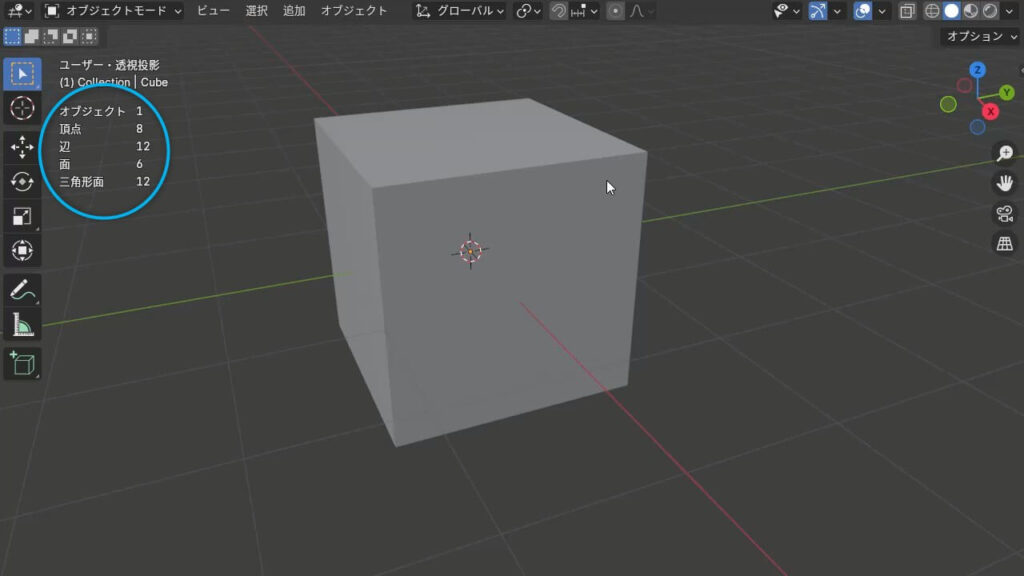
キューブを選択して編集モードに移動。
編集モード内でキューブを複製して重ねているので、頂点数は16、辺の数は24と倍になりました。
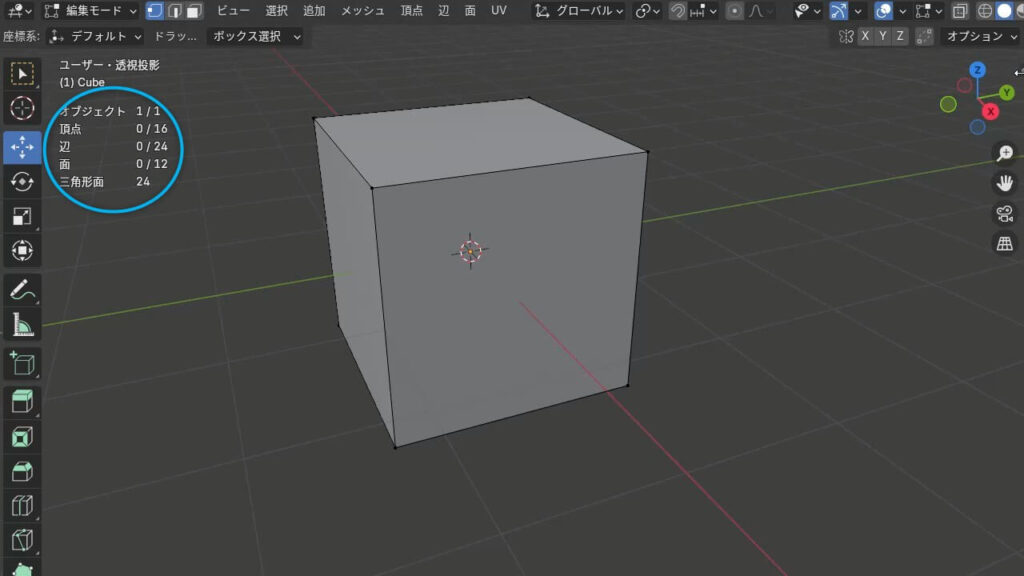
画面左のツールタブから、オプション→トランスフォームと進み、自動マージにチェックをいれます。
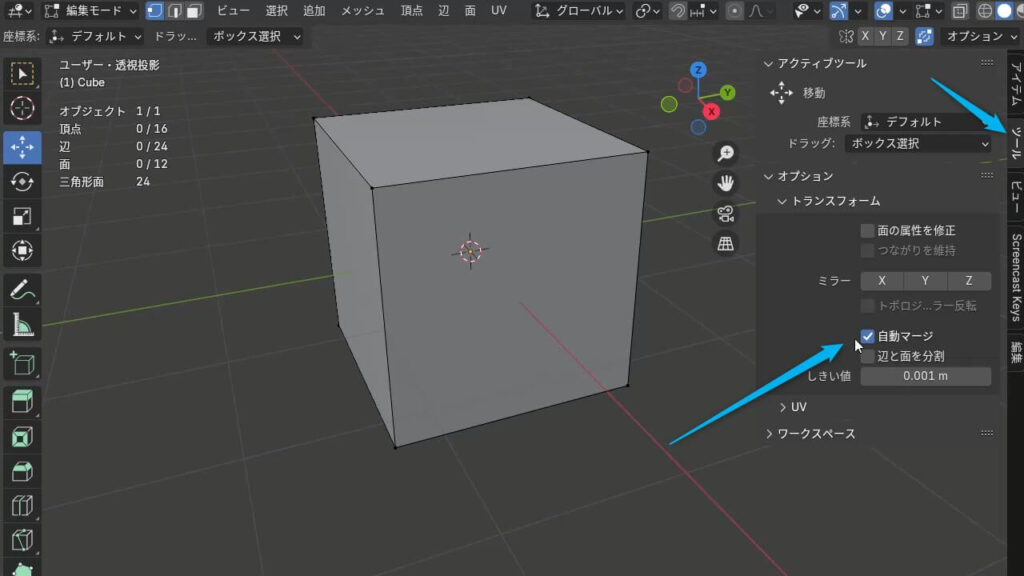
自動マージにチェックをいれたら、オブジェクトをすべて選択します。
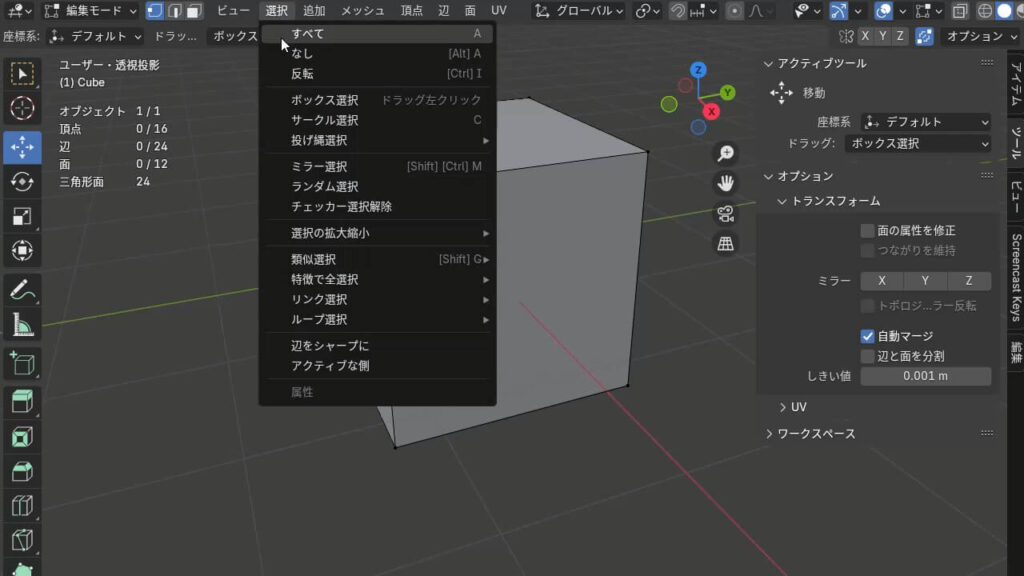
この状態でキューブを移動すると、重なった辺と頂点が結合されます。
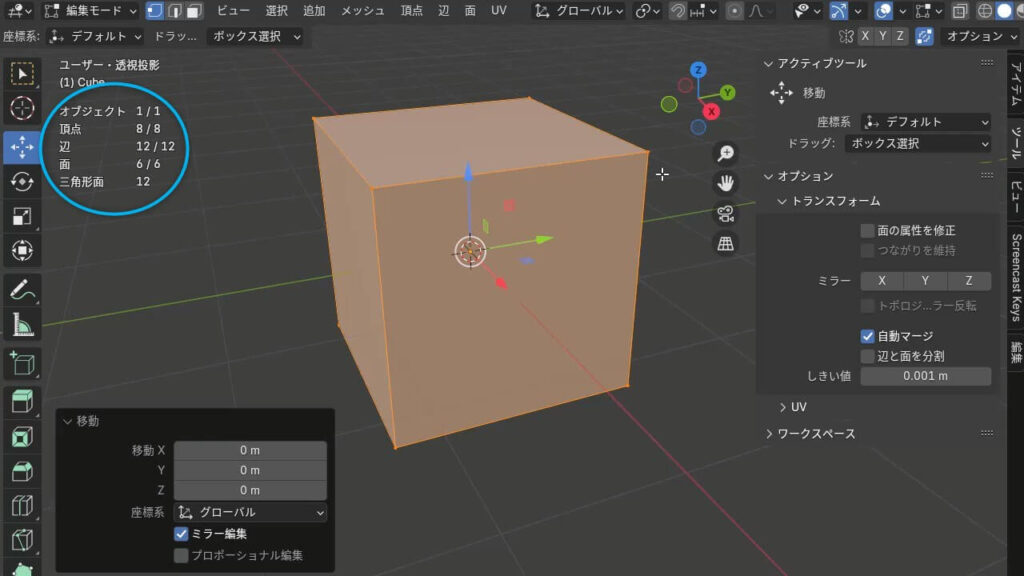
以下のようなショートカットキーを利用することで、オブジェクトの位置を変えることなく、重なった辺と頂点の結合が可能です。
- G→X→0→Enter
- G→Y→0→Enter
- G→Z→0→Enter
| ショートカットキーの意味 | |
| G | 移動 |
| X、Y、Z | 移動する方向 |
| 0 | 移動する距離 |
ショートカットキーの意味をまとめると、X(Y、Z)軸方向に0m移動するとなり、オブジェクトの位置が変わることなく、マージ処理が行われます。
自動マージでは頂点や辺の移動時に、重なりが結合されます。
ですので、一度重複を解消した後も、再度重複が起こらないように、予防目的でチェックを入れておく場合もあります。
Blenderで重なった辺と頂点を結合する場合の注意点
最後にBlenderで重なった辺と頂点を結合する場合の注意点です。
今回紹介した方法では、別のオブジェクト同士が重なっている場合は頂点や辺は結合されません。
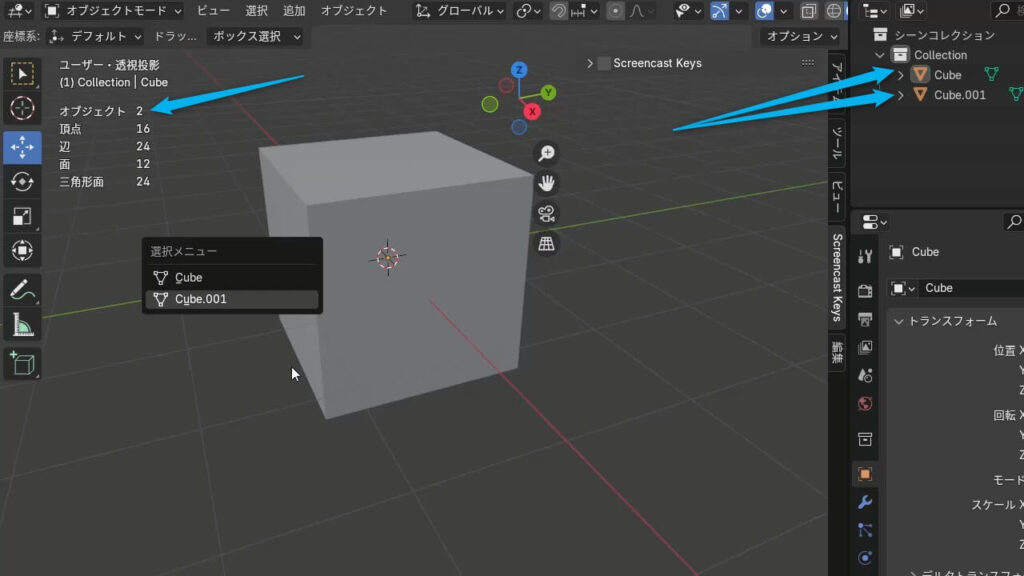
上の画像では同じ大きさの2つのキューブが重なっていて、それぞれの辺や頂点は重なっています。
しかし、この2つのキューブは別のオブジェクトとなっています。
この場合は辺や頂点が同じ位置で重なっていても、結合できません。
このような場合は不要な方のオブジェクトを削除することで対応してください。
Blenderで重なった辺と頂点を結合する方法 ~まとめ~
Blenderで重なった辺と頂点を結合する方法の紹介でした。
最後にまとめるとBlenderで重なった辺と頂点を結合する方法は次の2つ。
- メッシュのクリーンアップを実行する
- 自動マージを利用する
モデリングの仕上げにメッシュのクリーンアップを行うと、予想外の重複が見つかったりするので、ぜひお試しあれ。
特にカーブからメッシュに変換した時など、結構な確率で辺と頂点が重なってますよ!
















コメント